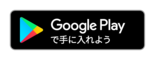よくある質問
よくある質問
クライアントの質問
デフォルトでは、「プライマリ」とマークされたスペシャリストのアドレスが最初に表示されます。 あなたにアポイントをアレンジした後、Tap2Visitは最新のアポイントのアドレスを記憶しておき、別のアポイントをこのスペシャリストにアレンジするときに最初にアピールします。
このメッセージは、専門家が住所を表示しない場合(たとえば、専門家が自宅からサービスを提供している場合など)に表示されます。 これは、このスペシャリストへのアポイントを手配する能力には影響しません。
専門家を追加する場合は、画面の上部または中央に[+]ボタンをタップする必要があります。 次に、ポップアップウィンドウに表示されるオプションの1つを選択します。 「連絡先から追加する」では、追加する連絡先の1つを選択できます。 「電話番号で追加」は、番号を手動で入力できるウィンドウを開きます。 「Add by QR-code」は、デバイスのカメラを開いて専門家のQRコードをスキャンします。 あなたのカメラや連絡先のリストへのアクセスを許可するあなたの許可を求めるアプリケーションがあります。 スペシャリストがあなたのリクエストを承認する必要がある場合にプライバシー設定を有効にしている場合は、注意してください。
アポイントを手配するには、専門家リストに専門家を追加する必要があります。 また、プライバシー設定が有効になっている場合は、まずユーザーのリクエストを承認する必要があります。 専門家を追加すると、プロフィールを開き、予定を作成する時間を選択する必要があります。 最新のタイムスロットが提供されます。 別のタイムスロットを選択する場合は、「別の時間に配置」をタップして、予定の日時を選択する必要があります。 その後、サービスを指定して「整理」をタップする必要があります。 新しい予定が[予定]タブに表示されます。
「予定」タブに進み、「並べ替える」ボタンを押す必要があります。 新しいウィンドウが開き、スペシャリストのスケジュールで別の日を選択し、予定の新しいタイムスロットを選択することができます。 利用できない時間は灰色で表示され、選択することはできません。 利用可能な時間を選択すると、あなたの予定は再配置されます。 スペシャリストは通知を受け取ります。
予定をキャンセルする場合は、キャンセルする予定の[予定]タブで[キャンセル]をタップする必要があります。 確認ダイアログが表示されます。 この操作を確認すると、予定がキャンセルされ、スペシャリストが通知を受け取ります。
あなたは "プロフィール"を開き、 "通知"を選択する必要があります。 予定に関するすべての通知はここに保存されます。 ただし、アプリで作業を開始したスペシャリスト(招待された場合)や、スペシャリストのクライアントリストに追加された場合の通知も表示されます。
あなたは、 "プロフィール"タブであなたの名前の横の画像をタップする必要があります。 オプションの一覧が表示され、写真を追加する方法を選択できます:「写真を撮る」または「ライブラリから選択する」。 撮影する場合は、「写真を撮る」を選択します。 アプリケーションは、カメラへのアクセスを許可するように頼みます。 ショットが作られた後、あなたは好きなようにそれを刈ることができます。 ギャラリーから写真をアップロードする場合は、[ライブラリから選択]を選択します。 この場合、アプリはあなたのデバイスのフォトギャラリーにアクセスして、既存のイメージの1つを選択してプロファイルイメージとして設定するように求めます。
あなたがフィードバックを残したい場合、またはアプリをより良くするための言葉を私たちにお送りください。あなたは簡単に私達に連絡することができます。 フィードバックセクションを「プロファイル」に追加しました。 それをタップすると、アプリで改善すべき点を教えてくれるフィードバックフィールドが開きます。 我々は慎重にすべてのメッセージと願いをお読みください!
あなたがアプリでバグや迷惑な問題を発見した場合は、お問い合わせください。 「プロフィール」には特別な「フィードバック」セクションがあり、そこでは「バグを報告する」を選択して、あなたの問題に関するいくつかの言葉をお送りします。 すべてのメッセージに注意深くアプローチし、問題を迅速に解決しようとします。
はい。 あなたは "プロファイル"の "アプリケーション言語"セクションを選択し、次の画面で適切な言語を設定する必要があります。
アプリをログアウトしてから、データの更新に関する問題が発生している場合はもう一度ログインしてください。 「プロフィール」に行き、「ログアウト」をタップします。 ほとんどの場合、アプリに再度ログインすると問題は解決されます。
Tap2Visitの同期は一方通行です。携帯電話のカレンダー(Android用のGoogleカレンダー、iOS用のAppleカレンダー)で予定されているすべての予定を簡単にアップロードできます。ただし、カレンダーからTap2Visitにデータをアップロードすることはできません。
たぶん、あなたは本当にすでにアプリケーションに登録されていて、そして今あなたは電話番号を指定せずにアプリケーションに入った。もう一度プロファイルにログインするには、次の手順を実行する必要があります。1)デモモードを終了します(プロファイルに移動し、下部の[Exit]をクリックします)。2)メイン画面で、電話番号を入力して[Continue]をクリックします。または[パスワードの設定/復元]をクリックして画面の指示に従います。
スペシャリストの質問
プライバシー設定が有効になっているようです。 既に連絡先リストに登録されているクライアントの設定(クライアントリストと混同しないでください)は自由に追加されますが、その他はあなたにアポイントをアレンジすることを確認する必要があります。
このオプションを有効にすると、新しいクライアントは確認なしにクライアントリストに追加されません。 つまり、あなたのプロフィールの写真、専門、サービス、スケジュールは、あなたが確認するまで表示されません。
少なくとも1つのアポイントを手配するまで、あなたのクライアントのステータスは「新規」です。 1回のアポイントメントが手配されると、ステータスは「通常」に変更されます。 「クライアント情報」(クライアント名の横にある「i」ボタン)で手動でクライアントステータスを切り替えることができます。 VIPのステータスはあなただけが手動で設定し、予定の数は変更されません。
あなたは自分の「プロフィール」を開いて「受信設定」を選択しなければなりません。自分でアポイントを手配し、受信を一時停止するアドレスを選択してください。
予約を手配しようとすると、「スペシャリストがこのアドレスで受付を一時的に一時停止しました」というメッセージがクライアントに表示されます。
最小暫定値は、デフォルトで1時間に設定されています。 これは設定で編集できます。 「プロフィール」に行き、「予定設定」を選択してください。 次に、「最小予約期間」を見つけます。 変更を加えた後は、毎日のビューで表示されます。
はい。 あなたは "Profile"に新しいアドレスを追加するだけです。 「受信設定」を開き、ナビゲーションバーの「+」ボタンをタップします。 次に、現地の住所を指定します(住所サービスが有効になっている場合は、現在の住所がフィールドに表示されます)。 次に、スケジュールを開始する日を選択します。 新しいアドレスを追加した後は、「受信設定」メニューに表示されます。
はい、できます。 専門家は、それが就業日であるか昼間であるかに関係なく、任意の日付にアポイントを手配することができます。 クライアントは、仕事日にのみあなたにアポイントを手配することができます。
アポイントを作成するときにクライアントの情報を入力してから、「完了」(iOSユーザーの場合)をタップするか、予定を作成するときに「新規」行を選択します(Androidユーザーの場合)。 あなたの連絡先リストから、または最近の呼び出し(アンドロイドのみ)からクライアントを選ぶことで、クライアントを手配することができます。 あなたのクライアントがあなたのクライアントリストにない場合は、この画面から追加することができます。
iOSユーザーの場合:クライアントリストにないクライアントとのアポイントを手配すると、アプリはアポイントを追加するように求めます。 追加するかどうかは、ポップアップウィンドウで選択できます。 Androidユーザーの場合:予定を作成するときにクライアントリストに含まれていないクライアントを選択すると、画面の下部にこのクライアントがまだクライアントリストにないというメッセージが表示されます。 この画面から「追加」ボタンをタップして追加することができます。 しかし、そうしたくない場合は、このメッセージを無視してください。
だからあなたはいつもあなたの顧客と連絡を取り合い、彼の過去の記録の歴史や将来の記録に関する情報を見ることができるでしょう。
はい、そうです。 クライアントはアドレスフィールドに「アドレスが指定されていません」というメッセージが表示されます。 しかし、任命を手配する能力には影響しません。
アプリをログアウトしてから、データの更新に関する問題が発生している場合はもう一度ログインしてください。 「プロフィール」に行き、「ログアウト」をタップします。 ほとんどの場合、アプリに再度ログインすると問題は解決されます。
よくある質問
Tap2Visitは、さまざまな種類のサービスの迅速かつ便利な予定のためのアプリです。 どこからでもいつでもアポイントを手配できるので、電話する必要はありません。 あなたは、仕事中や休憩中に電話に気を散らされることを避けることができます。 クライアントは適切な時間とサービスを選択します。
サービスを提供し、使用するすべての人に。 美容師や医師から教師やボディショップまで。 もちろん、彼らのクライアントのために。
時間Tap2Visitはオンラインでの記録とあなたの貴重な議事録の保存を簡単にします。視認性出張中でも自宅でも、いつでもどこからでもマスターの仕事のスケジュールを確認することができ、利用可能な受付時間を選択することができます。これらすべてがスマートフォンまたはタブレットの画面に表示されます。機密性あなたとマスターだけが録音時間とあなたが申し込んだサービスを見るでしょう。利便性これまでにないオンラインレコーディングプロセスは、とても便利で、有益で、そして単純なものでした。
いいえ。別のデバイスでアプリにログインすると、すべての個人データがその場所に置かれます。 さらに、別のデバイスで変更を加えると、各デバイスにも適用されます。 情報を失うことなく、複数のデバイスで作業できます。
Tap2Visitアカウントと専門家、また専門家の場合はクライアントと電話番号を入力する必要があります。 連絡先リストは非公開のままです。 他の目的に使用しないことを約束します。 お客様の電話番号をクライアントに表示するかどうかを決定することができます。 ユーザーの機密情報に感謝します。